Encuentra información sobre Contabilidad, Factura electrónica y mucho más
También puedes buscar una respuesta en nuestros manuales
 Publicado el 2023/08/10
Publicado el 2023/08/10
Para crear un cliente sigue estas instrucciones: 
Haz clic en el menú Usuarios.
Elige la opción Cliente.
Haz clic en el botón Nuevo.
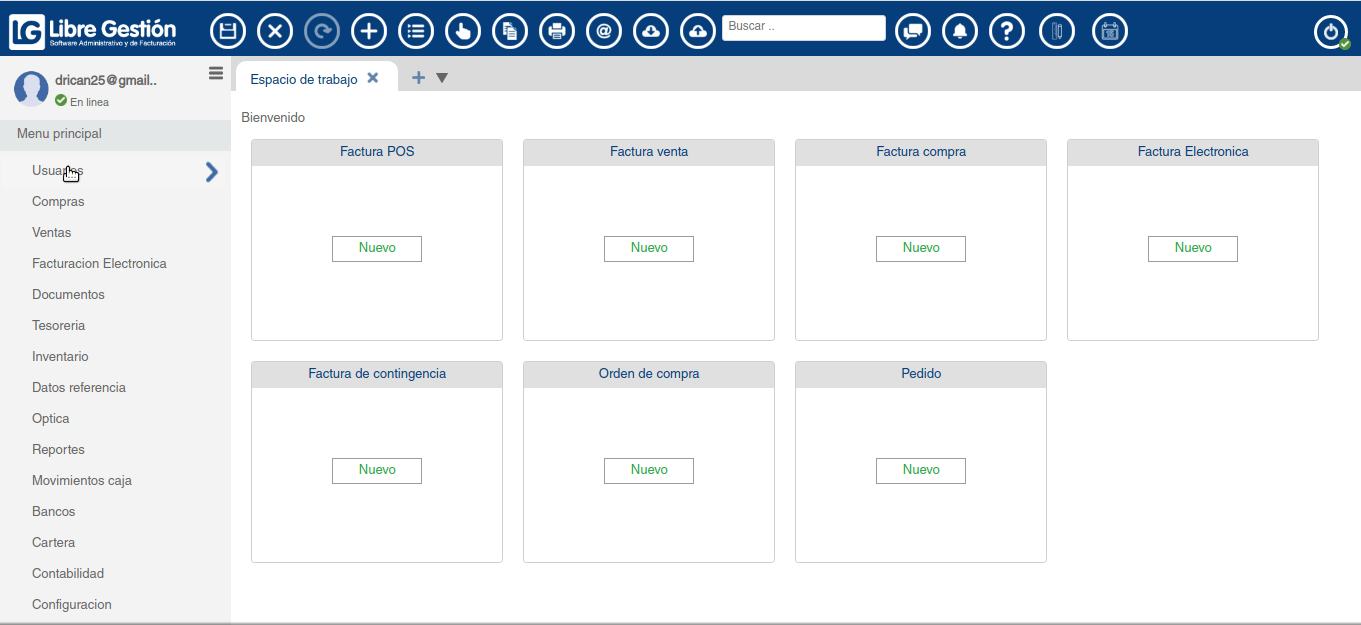
A continuación se mostrará una ventana, donde ingresaremos la información de los campos. (El campo que tiene el asterisco (*) es obligatorio llenarlo.)
Seleccione el rol del Usuario (Administrador, Contador, Cliente, Proveedor, Vendedor, Empleado, Secretaria, Cajero, Contacto, Optometra)
Ingrese el nombre de la Razon social (Solo aplica para empresas.)
Ingrese el numero del RM (si el usuario es Optometra).
Ingrese los nombres y apellidos (Ingresar el primer nombre es obligatorio.)
Seleccione el Tipo de documento.
Ingrese el Número de documento. (No debe de tener puntos o comas, y tampoco el digito de verificación.)
Ingresamos el Adjunto. (Importante guardar foto de la cedula o contrato de trabajo.)
Ingrese la Ciudad. (Ingresar la ciudad, la dirección y el correo electronico son obligatorios.)
Finalice con el Botón Guardar.
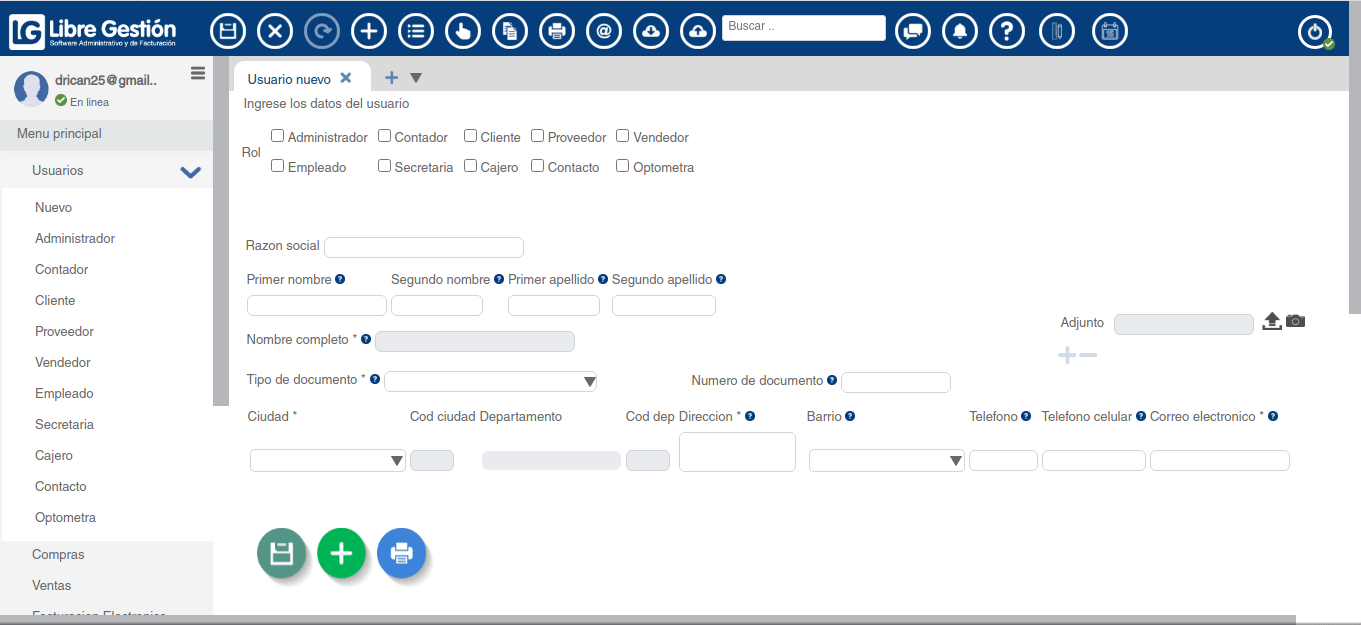
¿Te resultó útil este artículo?